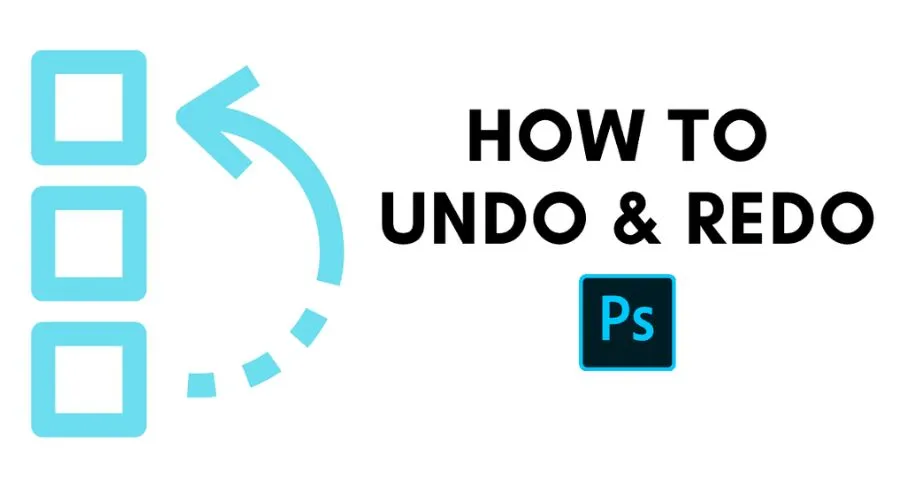디지털 이미지 편집의 강자인 포토샵은 크리에이티브가 비전을 현실로 만들 수 있도록 지원합니다. 포토샵을 업계 표준으로 만드는 수많은 도구와 기능 중에서 "실행 취소" 기능은 구세주이자 게임 체인저로 자리 잡았습니다. 이 포괄적인 가이드에서는 포토샵의 실행 취소 기술을 탐구하고, 기능, 한계, 최적의 크리에이티브 제어를 위한 이 필수 도구를 활용하는 뉘앙스를 살펴봅니다.
포토샵에서 실행 취소의 기본 사항:
- Ctrl + Z (Windows) 또는 Command + Z (Mac):
포토샵의 실행취소에 대한 범용 단축키인 이 명령은 마지막으로 수행한 작업을 취소하여 편집 과정에서 뒤로 돌아갈 수 있도록 해줍니다.
- 역사 패널:
그만큼 역사 패널 귀하의 행동에 대한 연대순 기록으로 사용됩니다. 목록을 탐색하고 특정 상태를 클릭하여 문서를 해당 지점으로 되돌릴 수 있습니다.
- 뒤로 이동(Ctrl + Alt + Z 또는 Command + Option + Z):
이 명령은 단일 실행 취소를 넘어서 여러 작업을 뒤로 되돌릴 수 있습니다. 최근 편집 내용을 한 번에 여러 개 실행 취소하려는 경우 특히 유용합니다.
Undo를 다음 단계로 끌어올리기:
1. 히스토리 브러시 도구:
History Brush Tool을 사용하면 이미지의 일부를 선택적으로 이전 상태로 되돌릴 수 있습니다. 특정 히스토리 상태를 선택하고 브러시를 사용하면 실행 취소가 적용되는 위치를 제어할 수 있습니다.
2. 스냅샷:
스냅샷 만들기 History 패널에서 편집 과정의 순간을 정지시킵니다. 이를 통해 필요에 따라 스냅샷으로 돌아갈 수 있다는 것을 알고 자유롭게 실험할 수 있습니다.
3. 저장된 버전으로 되돌리기:
문서를 저장하고 새로 시작하려면 언제든지 저장하지 않고 파일을 닫고 저장된 버전을 다시 열 수 있습니다. 이 방법을 사용하면 마지막으로 저장된 상태로 돌아갑니다.
제한 사항 및 주의 사항:
1. 비순차적 실행 취소:
Photoshop에서는 비연속적 실행 취소를 허용하지 않습니다. 작업을 수행한 다음 첫 번째 작업을 실행 취소하기 전에 다른 명령을 실행하면 비연속적 작업이 손실됩니다.
2. 제한된 실행 취소 단계:
실행 취소 단계 수는 기본 설정에 따라 제한됩니다. 이를 조정할 수 있습니다. 환경 설정 메뉴 "성능"에서. 너무 낮게 설정하지 않도록 주의하세요. 편집 기록에서 충분히 뒤로 돌아갈 수 있는 기능을 잃을 수 있습니다.
3. 문서 크기 영향:
고해상도와 여러 레이어가 있는 큰 문서는 실행 취소 성능에 상당한 영향을 미칠 수 있습니다. Photoshop은 각 단계에 대한 정보를 저장해야 하므로 시스템 성능을 염두에 두십시오.
특정 Photoshop 도구에서 실행 취소:
1. 브러시 도구:
브러시 도구를 사용할 때 실행 취소는 붓질을 고치는 데 귀중한 동맹이 됩니다. 불투명도, 흐름 또는 색상을 조정하든 실행 취소를 통해 붓질을 미세하게 조정할 수 있습니다.
2. 변형:
크기 조정, 회전 또는 기울이기와 같은 변형을 적용할 때 실행 취소는 필수적입니다. 원하는 결과를 얻을 때까지 이러한 변경 사항을 다시 살펴보고 수정할 수 있습니다.
3. 필터 및 효과:
필터와 효과를 실험하는 것은 포토샵의 필수적인 부분입니다. 실행 취소는 다양한 옵션을 시도하고 효과가 비전과 일치하지 않으면 되돌릴 수 있는 유연성을 제공합니다.
자세한 내용은 Adobe 웹사이트를 참조하세요.
효율적인 취소 관리를 위한 고급 팁:
1. 사용자 정의 키보드 단축키:
Photoshop을 사용하면 다음을 만들 수 있습니다. 커스텀 키보드 Photoshop에서 실행 취소 단축키. 워크플로에 맞게 빠른 실행 취소 작업을 위한 특정 키 조합을 할당하는 것을 고려하세요.
2. 스마트 개체 복제:
중요한 변경을 하기 전에 레이어나 요소를 스마트 오브젝트로 변환합니다. 스마트 오브젝트를 복제하면 안전망이 제공되어 원본을 변경하지 않고도 실험할 수 있습니다.
3. 이동하면서 버전 저장:
프로젝트의 다양한 버전을 정기적으로 저장하세요. 이렇게 하면 되돌릴 수 없는 변경을 방지할 수 있으며, 필요한 경우 항상 이전 버전으로 되돌릴 수 있습니다.
Photoshop CC 2022의 실행 취소: 새로운 기능은 무엇인가요?
Photoshop 업데이트가 있을 때마다 Adobe는 기존 기능에 대한 개선 사항을 도입합니다. Photoshop CC 2022부터 Photoshop의 실행 취소 기능과 관련된 주목할 만한 개선 사항이 있습니다.
1. 변환에 대한 다중 실행 취소:
Photoshop CC 2022에서는 변형 중에 여러 번 실행 취소할 수 있습니다. 객체를 회전하면 이제 후속 변경 사항을 잃지 않고 해당 회전을 실행 취소할 수 있습니다.
2. 지속적인 실행 취소:
이 버전에서는 문서를 닫았다가 다시 열어도 실행 취소 기록이 유지됩니다. 이 지속적인 실행 취소 기능은 특히 장기간 복잡한 프로젝트를 작업할 때 더 많은 유연성을 제공합니다. 오늘 Adobe Photoshop을 다운로드하세요.
실행 취소 문제 해결:
- 퍼지 앤드영형:
실행 취소와 관련된 성능 문제가 발생하면 실행 취소 기록을 삭제할 수 있습니다. 편집 > 삭제 > 실행 취소로 이동하여 실행 취소 캐시를 지웁니다. 이 작업은 되돌릴 수 없다는 점에 유의하세요.
- 스크래치 디스크 공간 확인:
Photoshop은 임시 저장을 위해 스크래치 디스크를 사용합니다. 스크래치 디스크가 가득 찬 경우 실행 취소 기능에 영향을 줄 수 있습니다. 지정된 스크래치 디스크에 충분한 공간이 있는지 확인하세요.
- 3. 환경 설정 재설정:
지속적으로 실행 취소 문제가 발생하는 경우 Photoshop 환경 설정을 재설정하면 문제가 해결될 수 있습니다. 편집 > 환경 설정 > 일반(Windows) 또는 Photoshop > 환경 설정 > 일반(Mac)으로 이동하여 "종료 시 환경 설정 재설정"을 클릭합니다.
또한 읽어보세요 – Adobe Express YouTube To MP4 Converter로 좋아하는 비디오를 백업하세요
결론
포토샵에서 실행 취소 단순한 명령이 아니라 창의적인 탐구와 실험을 위한 생명선입니다. 노련한 전문가이든 디지털 편집의 경이로움을 발견하는 초보자이든, 취소의 기술을 마스터하는 것은 예술적 노력의 잠재력을 최대한 발휘하는 데 필수적입니다. 따라서 취소의 힘을 받아들이세요. 포토샵, 두려움 없이 창의적인 가능성의 영역으로 나아가고 Adobe Photoshop을 시각적 스토리텔링의 캔버스로 삼으세요. 자세한 내용은 다음을 방문하세요. 핀와이즈.